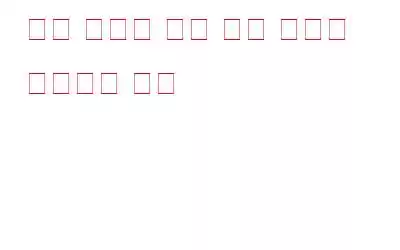정기적인 백업을 만드는 것이 얼마나 중요한지는 아무리 강조해도 지나치지 않습니다. 이러한 백업은 긴급 상황 발생 시 생명의 구세주가 될 수 있습니다. 마찬가지로 사용자는 종종 디스크 복제 도구에 의존합니다. 그러나 최근에는 디스크 복제 도구나 기타 도구를 사용하여 파일을 백업할 때 많은 사용자가 "VSS 오류 0x8004231f – 볼륨 스냅샷 생성 실패"를 경험했습니다.
생각해 보겠습니다. 최근 한 사용자가 디스크 복제 도구를 사용하여 전체 및 차등 백업을 생성할 수 있었지만 도구를 다시 설치한 후에는 백업 기능을 수행할 수 없다고 보고했습니다. 그가 정확히 만난 것은 –
또한 읽어보십시오: 하드 드라이브를 SSD로 복제하는 방법
볼륨 스냅샷 생성 실패 문제를 해결하는 방법
동일한 문제 다른 코드에서 발생할 수 있으며 여기서는 이 문제를 해결하는 가장 좋은 방법 중 일부를 나열하겠습니다. 유사한 문제에 직면한 많은 사용자에게 효과가 있었던 수정 사항은 다음과 같습니다.
1. 볼륨 섀도 복사본 서비스 시작
VSS 오류 코드 – 어떤 이유로 볼륨 섀도 복사본 서비스가 비활성화된 경우 0x8004231f가 나타날 수 있습니다. 활성화하고 문제를 해결할 수 있는 단계는 다음과 같습니다.
1. Windows + R 키 조합을 눌러 실행 대화 상자를 엽니다.
2. 실행 대화 상자가 열리면 services.msc를 입력하고 Enter 키를 누릅니다.
3. 볼륨 섀도 복사본을 찾아 두 번 클릭합니다.
4. 서비스 상태를 확인하세요. 중지라고 표시되면 아래 스크린샷과 같이 시작 버튼을 클릭하세요.
5. 적용을 클릭한 후 확인을 누르세요.
2. 일반적인 문제 해결
Windows 시스템의 특정 문제가 디스크 복제 또는 백업 소프트웨어와 같은 다른 응용 프로그램을 방해할 수 있는 경우가 있습니다. 이러한 문제를 수동으로 처리하는 것은 어렵고 불가능한 작업에 가깝습니다. Advanced System Optimizer와 같은 전문 도구를 사용하면 이러한 모든 문제를 식별하고 단 한 번의 클릭으로 문제를 해결할 수 있습니다.
고급 시스템 최적화 프로그램이란 무엇입니까?
Advanced System Optimizer는 최고의 최적화 및 정리 도구 중 하나입니다. 청소, Windows 레지스트리 수정 및 디스크 문제부터 일반적인 문제 해결에 이르기까지 Advanced System Optimizer는 많은 기능을 수행합니다. 보안과 개인 정보를 보호하는 강력한 모듈도 있습니다. 더 많은 것을 알고 싶다면 이 훌륭한 도구 – 기능 및 가격에 대해 알아보려면 이 게시물을 확인하세요.
고급 시스템 최적화 프로그램의 일반적인 문제를 해결하는 방법은 무엇입니까?
1. 고급 시스템 최적화 프로그램을 다운로드, 실행 및 설치합니다.
2. 왼쪽에서 Smart PC Care를 선택합니다.
3. 오른쪽에서 스캔 시작 버튼을 클릭합니다.
잠시 후에 Windows PC에 모든 문제가 없어질 것이며 백업 소프트웨어를 사용하여 다시 백업할 수 있을 가능성이 높습니다.
삼. 섀도우 스토리지 공간 늘리기
“0x8004231f – 볼륨 스냅샷 생성 실패” 오류가 나타나는 또 다른 이유는 새 복사본을 생성할 수 있는 섀도우 스토리지가 부족하기 때문일 수 있습니다. 이 문제를 해결하려면 –
1. WIndows 검색창에 cmd를 입력하세요.
2. 오른쪽에서 관리자 권한으로 실행을 선택하세요.
3. 명령 프롬프트가 열리면 아래에 언급된 명령을 입력하세요.
vssadmin list Shadowstorage
4. 다음으로, 늘리고 싶은 공간의 양을 입력하세요. 저장 공간을 5GB 늘리고 싶다고 가정해 보겠습니다. 동일한 명령은 다음과 같습니다. –
vssadmin resize Shadowstorage /For=C: /On=C: /MaxSize=5GB
이제 오류가 발생한 작업을 반복할 수 있습니다. "0x8004231f – 볼륨 스냅샷 생성 실패"가 나타날 수 있습니다.
4. 다른 디스크 복제 또는 백업 소프트웨어 사용
하나의 디스크 복제 유틸리티에 문제가 있고 차등 또는 정기 백업을 생성해야 하는 경우 다른 백업 도구를 사용해 볼 수 있습니다. 예를 들어 AOMEI Backupper는 Windows PC를 위한 최고의 백업 도구 중 하나이며 이미 전 세계 5천만 명 이상의 사용자가 신뢰하고 있습니다. 전체, 증분 또는 차등 백업을 생성하는 방법은 다음과 같습니다.
AOMEI Backupper Professional의 도움으로 차등 백업을 생성한다고 가정해 보겠습니다. 단계는 다음과 같습니다 –
1. AOMEI Backupper Proffessional을 다운로드, 실행 및 설치합니다.
2. 왼쪽 창에서 백업을 클릭한 후 오른쪽 옵션에서 파일 백업을 선택합니다.
3. 파일이나 폴더를 추가합니다.
4. 내부 및 외부 하드 드라이브, 네트워크 드라이브, USB 드라이브 등에 파일이나 폴더를 백업할 수 있습니다.
5. 이제 하단에서 일정을 클릭하세요.
6. th에서 백업 구성표를 클릭하십시오. 전자 왼쪽. 오른쪽의 백업 방법 드롭다운에서 차등 백업을 선택합니다.
7. 화면 오른쪽 하단에 있는 주황색 OK 버튼을 클릭하세요.
8. 백업 시작을 선택합니다.
5. 이전 VSS 스냅샷 제거
데이터를 백업할 때 Windows는 복원 지점을 생성합니다. 여기서 일어나는 일은 이러한 복원 지점이 시스템 구성의 이미지를 생성하므로 필요할 때 시스템을 이전 시점으로 복원할 수 있다는 것입니다. 여기서 단점으로 간주될 수 있는 점은 이러한 이미지가 디스크 공간을 소비하므로 섀도우 저장 공간을 늘리는 작업을 방해할 수 있다는 것입니다. 이 경우 명령 프롬프트를 사용하여 이전 VSS 스냅샷을 제거해 볼 수 있습니다.
1. Windows 검색창에 cmd를 입력하세요.
2. 오른쪽에서 관리자 권한으로 실행을 선택합니다.
3. 명령 프롬프트가 열리면 vssadmin list Shadows를 입력하세요.
4. 스냅샷 ID 유형을 삭제하려면 vssadmin deleteshadows/shadow= D
여기에서 ID를 실제 스냅샷 ID로 바꾸십시오.
볼륨 스냅샷 생성 실패 문제를 해결하는 방법에 대한 마지막 단어In 파일 시스템 정보가 정확하게 캡처되고 섀도 복사할 정보가 일관된 순서로 저장되도록 하기 위해 볼륨 섀도 복사본 서비스는 파일 시스템을 고정하기 전에 파일 시스템 캐시를 비웁니다.
희망 문제를 해결할 수 있었고 이제 다시 섀도 복사본, 백업 또는 디스크 복제를 생성할 수 있습니다. 위의 단계가 유용하다고 판명되면 엄지손가락을 치켜세우고 더 많은 콘텐츠를 보려면 WeTheGeek를 계속 읽어보세요. Facebook, Instagram, YouTube 등 소셜 미디어에서 우리를 팔로우하세요.
자주 묻는 질문 –Q1. 오류 코드 0x8004231f는 무엇을 의미합니까?
오류 코드는 백업 또는 섀도 복사본을 생성하려고 할 때 저장 공간이 부족함을 나타냅니다. 사용자가 디스크 복제 도구를 사용하여 백업을 생성하려고 할 때 이 오류를 보고했습니다.
2분기. 볼륨 섀도 복사본 서비스 오류 코드 0x8004231f를 수정하는 방법은 무엇입니까?
문제를 해결하기 위해 시도할 수 있는 방법은 여러 가지가 있습니다. 볼륨 섀도 복사본 서비스가 활성화되어 있는지 여부를 확인할 수 있으며, 명령 프롬프트를 사용하여 섀도 저장 공간을 늘리거나 AOMEI Backupper와 같은 대체 디스크 복제 유틸리티를 사용할 수 있습니다.
읽기: 0